Como verificar, gerenciar e limpar dados / cache armazenados pelos serviços do Google Play

Seu telefone armazena uma grande quantidade de informações, como aplicativos que você baixa, sites visitados e pesquisas que você realiza. Limpar os caches e os dados dos aplicativos limpará essas informações, mas você deve limpar o cache e os dados de cada aplicativo separadamente.
No entanto, aplicativos como Gmail, Pesquisa, Chrome e os vários aplicativos do Google Play são todos incluído no Google Play Services. Os caches e dados para esses aplicativos podem ser gerenciados em um só lugar. Mostraremos como gerenciar dados armazenados pelo Google Play Services em dispositivos do Google e dispositivos Samsung.
Em um dispositivo do Google, como um Nexus 7, deslize para baixo a partir do lado direito da barra de notificação na parte superior do tela e toque no botão “Configurações”.
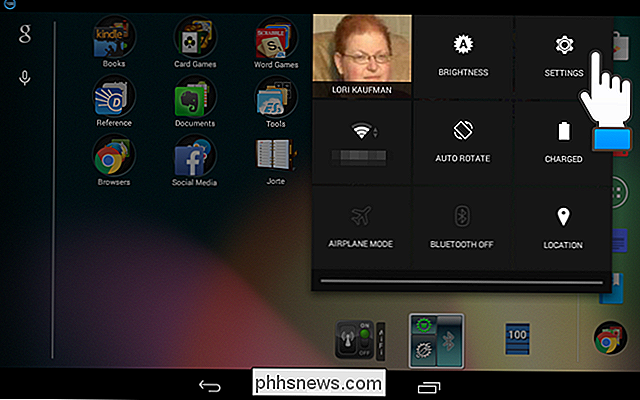
Na seção “Dispositivo” da tela “Configurações”, toque em “Aplicativos”.
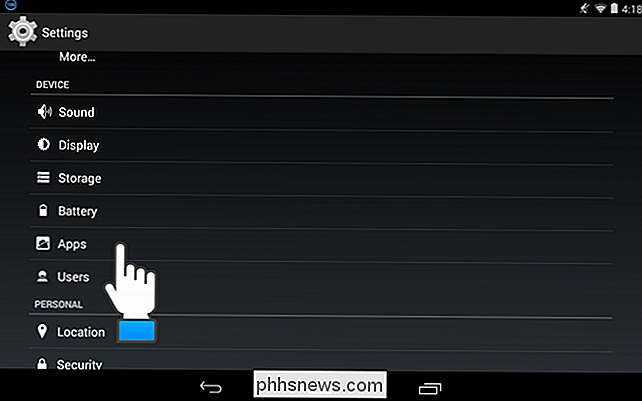
Existem três seções da tela Aplicativos: “Baixado”, “Em execução” e tudo". Passe os títulos para a direita ou para a esquerda para se mover entre as seções. Role a tela para baixo e encontre o aplicativo "Google Play Services" em "Downloaded", que é o cabeçalho padrão exibido, e toque nele.
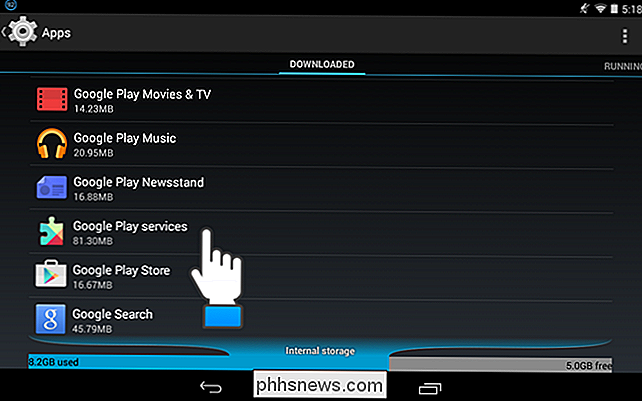
Na tela "Informações do aplicativo" do "Google Play Services", toque em "Gerenciar espaço" para gerenciar a loja da sua conta do Google Play Services.
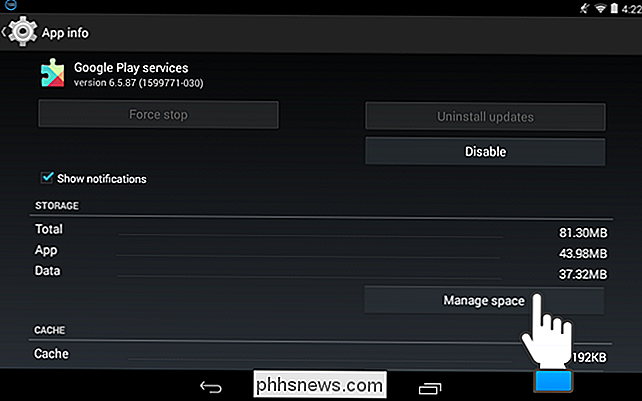
A tela "Armazenamento do Google Play Services" é exibida. Para gerenciar os dados de pesquisa dos seus aplicativos do Google Play, toque no botão "Gerenciar dados de pesquisa" em "Dados da pesquisa".
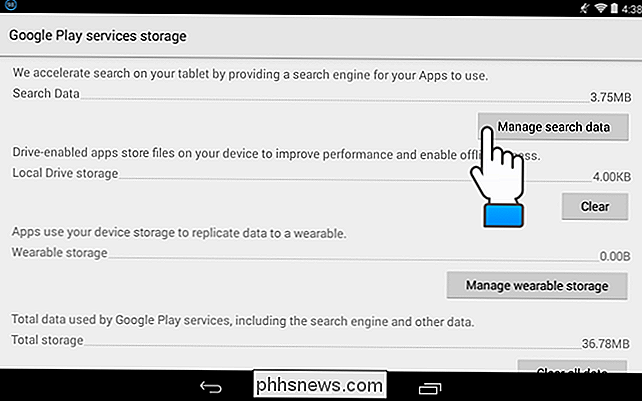
A tela "Dados da pesquisa" é exibida listando o uso de espaço por aplicativo. Para limpar o cache ou os dados de um aplicativo específico, toque no nome do aplicativo na lista.
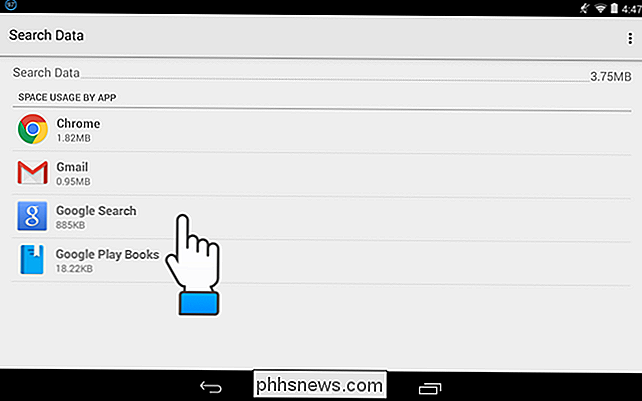
Na tela "Informações do aplicativo", você pode limpar os dados do aplicativo tocando no botão "Limpar dados" no "Armazenamento". Seção.
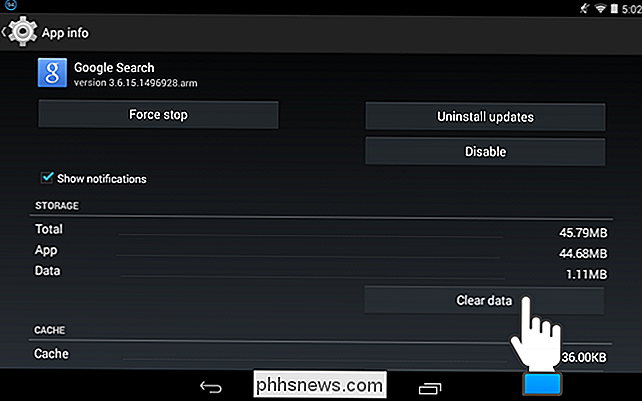
RELATED: Como desinstalar um aplicativo em um dispositivo Android
Uma caixa de diálogo exibe um aviso informando que todos os dados deste aplicativo serão excluídos permanentemente.
NOTA: Isso não é recomendado a menos que você deseja redefinir um aplicativo ou está desinstalando um aplicativo.
Se tiver certeza de que deseja excluir os dados do aplicativo, toque em "OK" ou toque em "Cancelar" para evitar a exclusão desses dados.
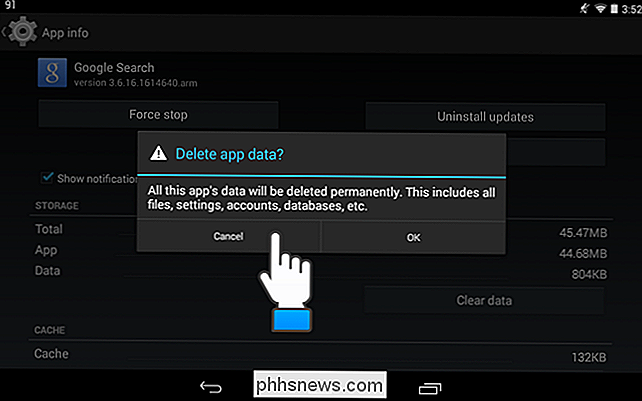
Toque em "Limpar cache". ”Na seção“ Cache ”para limpar o cache do aplicativo selecionado. Nenhuma caixa de diálogo é exibida; o tamanho do cache acima do botão "Limpar cache" diminui.
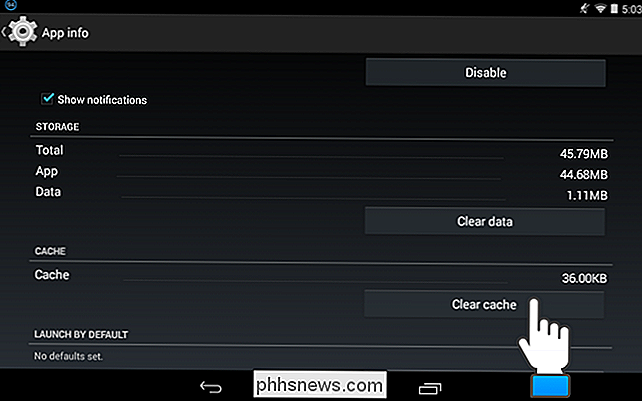
Alguns aplicativos com a integração do Google Drive armazenam arquivos no dispositivo para melhorar o desempenho e permitem que você use os aplicativos off-line. Para limpar esses arquivos, toque no botão “Limpar” em “Armazenamento da unidade local”.
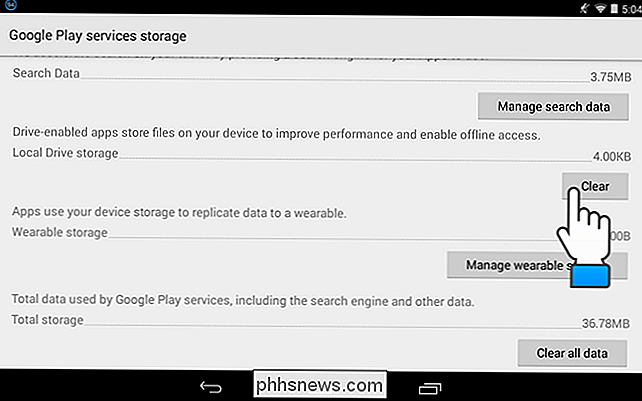
A caixa de diálogo “Limpar todos os dados” exibe um aviso sobre a exclusão desses arquivos. Pode haver algumas alterações pendentes que você pode perder se ainda não tiverem sido enviadas para o servidor do Google Drive. Se você estiver pronto para excluir esses arquivos, toque em "OK". Isso pode ser útil se você estiver com problemas para sincronizar arquivos com o Google Drive.
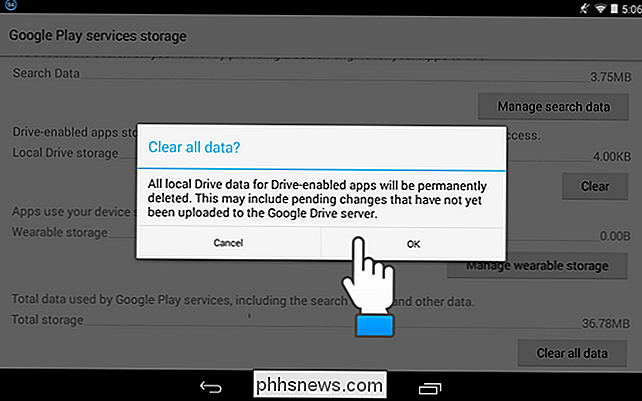
Se você deseja limpar todos os dados armazenados pelo "Google Play Services" toque em "Limpar todos os dados" em "Armazenamento total". Novamente, é exibida uma caixa de diálogo avisando que todos os dados de todos os aplicativos "Google Play Services" serão excluídos permanentemente.
OBSERVAÇÃO: isso não é recomendado, a menos você deseja redefinir um aplicativo ou está desinstalando um aplicativo.
Se tiver certeza de que deseja excluir os dados do aplicativo, toque em "OK" ou toque em "Cancelar" para evitar a exclusão desses dados.
OBSERVAÇÃO: Se você Tenha um dispositivo Android Wear, use o botão "Gerenciar armazenamento wearable" para gerenciar dados armazenados por aplicativos para replicar dados em um dispositivo wearable.
Quando você terminar de limpar o cache e / ou os dados para "Google Play Services", toque em o botão "Voltar" do seu dispositivo para retornar à tela "Informações do aplicativo".
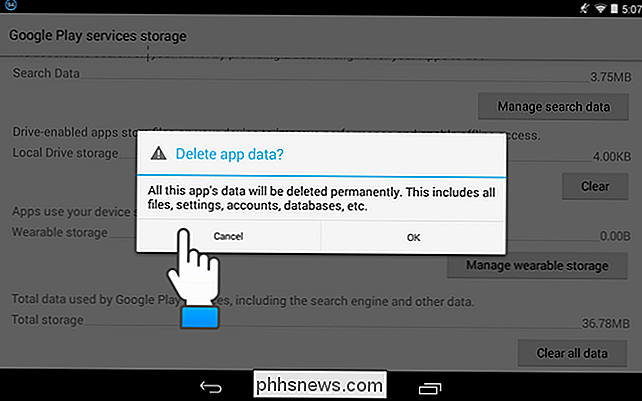
Para limpar o cache de todos os aplicativos do Google Play Services s, toque no botão "Limpar cache" na tela "Informações do aplicativo" para "Google Play Services".
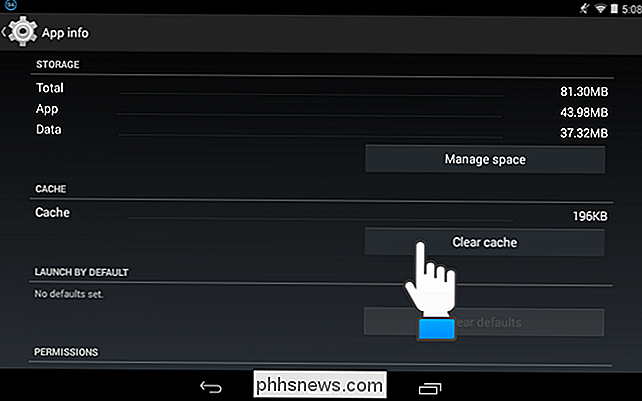
Para acessar a tela "Informações do aplicativo" do "Google Play Services" em um dispositivo Samsung, deslize a partir da notificação barra na parte superior da tela e toque nas configurações, ou engrenagem, botão no canto superior direito.
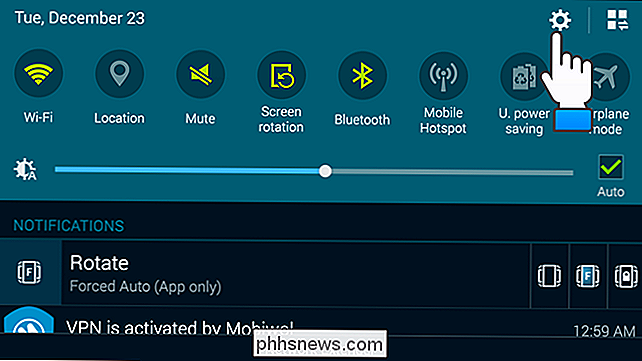
Na tela “Configurações”, toque em “Aplicativos”.
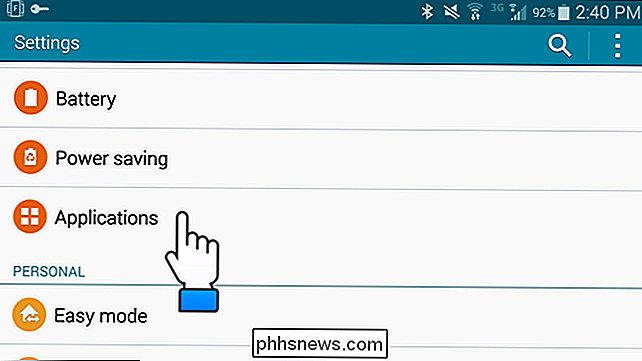
A tela “Aplicativos” é exibida. Toque em "Gerenciador de aplicativos".
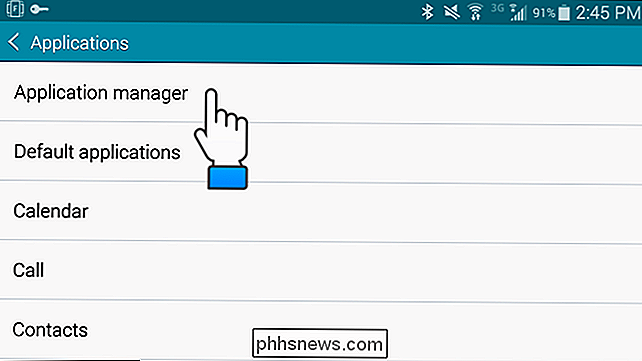
A partir daqui, o procedimento é o mesmo de um dispositivo do Google.
Você também pode limpar seu histórico de pesquisa e apps na Google Play Store, limpar seu histórico de pesquisa do Google e limpar seu navegador história em vários navegadores populares no Android.

Danos em ímãs ou limpar o disco rígido de um laptop?
Quer nosso hardware de computador seja novo ou um pouco mais antigo, nunca é demais ter um pouco de cautela para evitar danificá-lo. . Com isso em mente, os ímãs podem danificar ou limpar um disco rígido? A postagem de perguntas e respostas do SuperUser de hoje tem a resposta para a pergunta de um leitor preocupado.

Copie arquivos grandes pela rede mais rápido com o TeraCopy
Com grandes bibliotecas do iTunes, enormes coleções de fotos e enormes arquivos de vídeo ocupando cada vez mais espaço em nossas unidades de disco mais baratas e baratas, todos nós podemos usar algumas ferramentas de cópia de arquivos melhores do que o Windows fornece. O freeware TeraCopy torna a cópia de arquivos grandes em uma rede mais rápida do que usar o recurso de cópia padrão do Windows.O que o T



